การ update ฐานข้อมูลจาก version เก่าเป็น v.2017 แล้ว error
1. เข้าที่เมนู วิธีใช้ > เกี่ยวกับ
- คลิก <update ฐานข้อมูล> แล้ว error
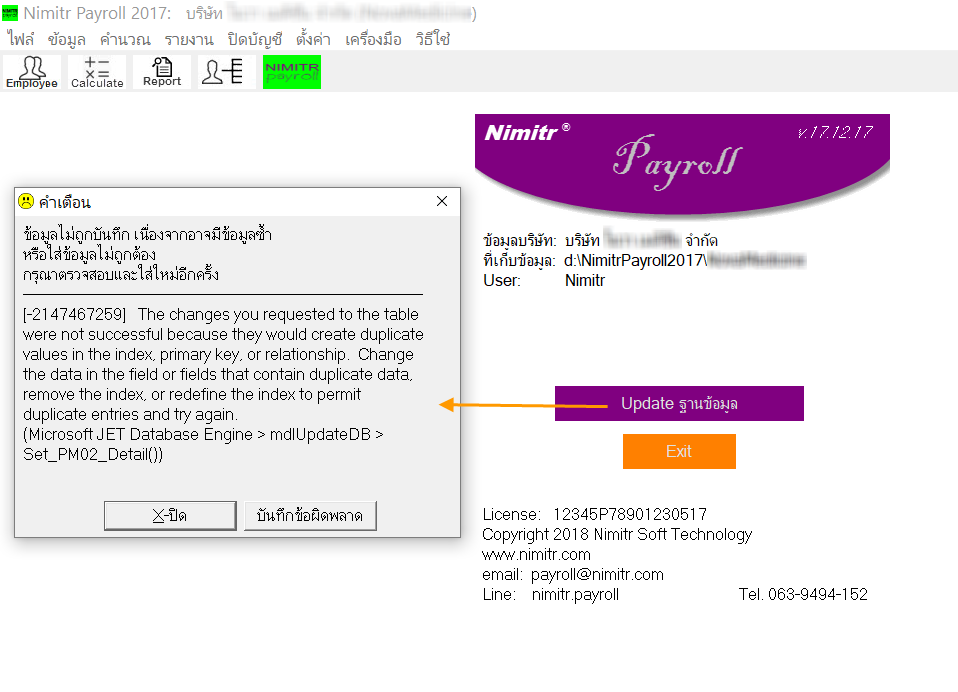
error
|
[-2147467259] The changes you requested to the table were not successful because they would create duplicate values in the index, primary key, or relationship. Change the data in the field or fields that contain duplicate data, remove the index, or redefine the index to permit duplicate entries and try again. |
2. ปิดหน้าจอ About แล้วไปที่เมนู ข้อมูล > แบบฟอร์มรับ/หัก คงที่
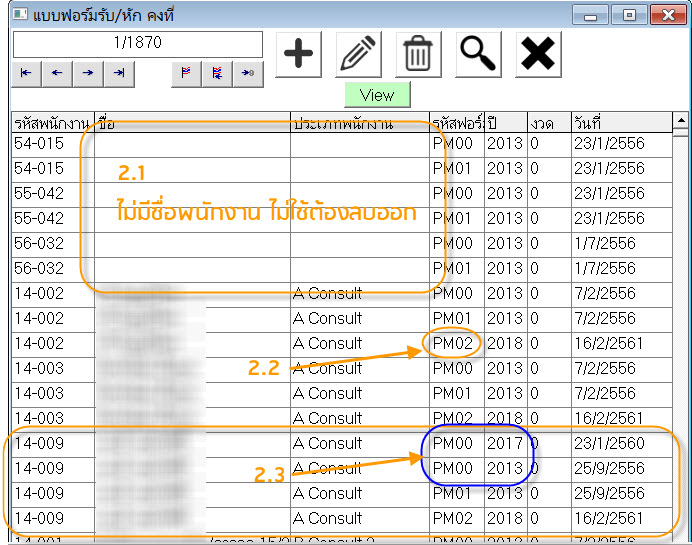
2.1 จากรูปบน จะเห็นว่ามีแบบฟอร์มที่ไม่มีชื่อพนักงาน แสดงว่าเป็นแบบฟอร์มที่เราไม่ใช้ ต้องไปลบออก (วิธีแก้ไขดูในข้อถัดไป)
2.2 และลองคลิกรายการที่เป็นแบบฟอร์ม PM02 แล้วคลิก <แก้ไข>
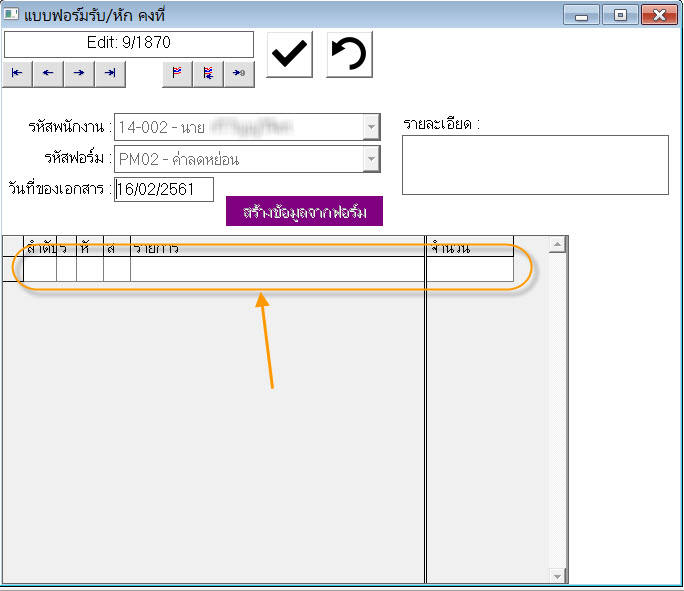
จะเห็นว่าไม่มีรายการค่าลดหย่อนในแบบฟอร์ม PM02 เลย แสดงว่าการ update ในข้อ 1 ยังไม่สมบูรณ์ต้องลบแบบฟอร์ม PM02 เหล่านี้ออกก่อน (วิธีแก้ไขดูในข้อถัดไป)
2.3 ปกติรหัสพนักงาน 1 คนจะมีแบบฟอร์มรหัสละ 1 รายการ ได้แก่ PM00, PM01, PM02
แต่ในรูปจะเห็นว่าพนักงานรหัส 14-009 มีแบบฟอร์ม PM00 อยู่ 2 รายการ ซึ่งเป็นสาเหตุหนึ่งที่ทำให้การ update ฐานข้อมูล ในข้อ 1 ไม่สำเร็จ จะต้องลบออกให้เหลือ PM00 เพียง 1 รายการ
วิธีแก้ไข
ให้เลือกรายการ PM00 ของพนักงานรหัส 14-009 แล้วคลิก ![]()
เสร็จแล้วดูว่ามีพนักงานคนไหนที่มีรายการซ้ำกันอีกให้ลบให้เหลือแบบฟอร์มละ 1 รายการเช่นกัน
เสร็จแล้วปิดหน้าจอนี้
3. วิธีแก้ไข error จากข้อ 2
เมนู คำนวณ > เปลี่ยนแปลงข้อมูลชุด
- เลือก 51a02 เปลี่ยนปี แบบฟอร์ม PM (เพื่อจะลบ form ที่ไม่ใช้)
- คลิก <ยืนยันการทำงาน OK>
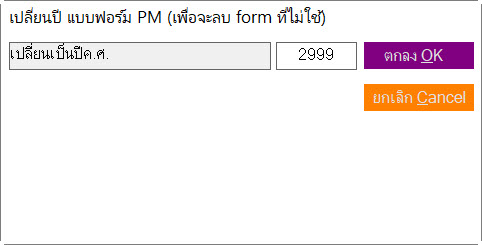
- ในช่องเป็นเลข "2999" ไม่ต้องแก้ไขคลิก <ตกลง OK> เลยครับ
- เสร็จแล้วเลือก 51a03 ลบแบบฟอร์ม PM ที่ไม่ใช้
- คลิก <ยืนยันการทำงาน OK>
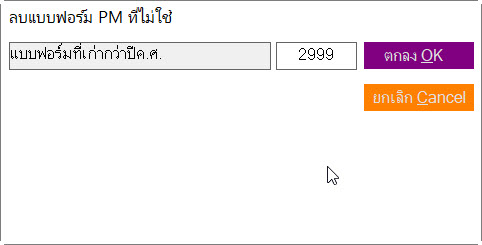
- ในช่องเป็นเลข "2999" ไม่ต้องแก้ไขคลิก <ตกลง OK> เลยครับ
- เสร็จแล้วเลือก 51a02 เปลี่ยนปี แบบฟอร์ม PM (เพื่อจะลบ form ที่ไม่ใช้) อีกครั้ง
- คลิก <ยืนยันการทำงาน OK>

แก้ไขเป็น 2018 เพื่อเปลี่ยนปีแบบฟอร์มรับหักคงที่กลับเป็นปีปัจจุบัน เสร็จแล้วคลิก <ตกลง OK>
4. ลองไป update ฐานข้อมูล ดูอีกที
เข้าที่เมนู วิธีใช้ > เกี่ยวกับ
- คลิก <update ฐานข้อมูล>
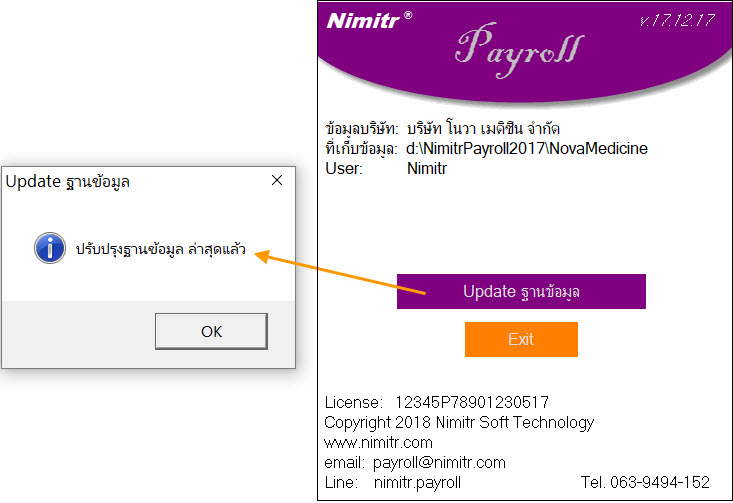
จะขึ้น "ปรับปรุงฐานข้อมูล ล่าสุดแล้ว"
เสร็จสิ้นการ update ฐานข้อมูล
